首先要祝贺你,看来你的文件是有可能恢复的。5 G" u" C5 A: U! b: ^2 P3 r% i' b5 m
另外提醒你,硬盘数据恢复是个极需耐心的工作,不要急!
3 c; v* |& n8 c7 z+ R$ D& F
( A6 V: F5 @( t2 |5 K 搜索丢失文件结束后,程序主界面将显示搜索到的文件,每个已删除文件前面都有一个复选框,左侧的文件夹层次图中的条目也加上了复选框。见下图。4 {1 f3 ?3 P5 e ~

1 p' \0 W0 h, s- } 对于不能确定归属的文件及文件夹,程序将它们统一放到一个叫做“丢失的文件”的内存文件夹中。如果在原位置找不到要恢复的文件,可以尝试在“丢失的文件”文件夹中查找文件。
- |, A: `2 ~) j% J
 + W6 a3 C; d8 P# j/ w
+ W6 a3 C; d8 P# j/ w
在恢复文件的状态下,文件列表中的“属性”栏将给已删除文件增加两个标记“D”和“X”。“D”表示这是一个已删除的文件。“X”表示这个文件的数据可能已被部分或全部覆盖,文件数据完全恢复的可能性较小。5 t' u- V% `# ? W% m9 P
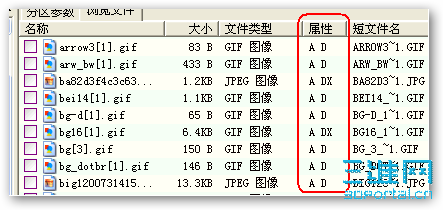 1 S. ~% D. t% {; v( t
1 S. ~% D. t% {; v( t
为方便用户识别搜索到的文件,可以让程序同时显示未删除的正常文件,方法是点击“查看 - 显示正常文件”菜单项。正常文件没有复选框,不可选择。
. ` B: W2 T2 t0 t$ F 要恢复搜索到的文件,请通过复选框选择要恢复的文件。然后在文件列表中点击鼠标右键,或打开“文件”主菜单,选择“复制到”菜单项。接下来选择存放恢复后文件的文件夹,点击确定按钮,程序会将当前选择的文件复制到指定的文件夹中。为防止复制操作对正在恢复的分区造成二次破坏,本软件不允许将文件恢复到原分区。 : C5 G' x2 [0 m% w! P9 ?( n+ s
点击完成按钮,关闭文件复制对话框,程序自动清除已复制的文件的选择状态。以准备选择其它文件。* l) l6 \" E* Z
* l! e" I3 o4 k% n2 Q 当所有要恢复的文件都复制出来后。可以通过“分区 - 重新加载当前分区”菜单项释放当前分区在内存中的暂存数据,并从磁盘加载当前分区,显示分区的当前状态。
7 I* |+ X" y8 Y7 R
7 S8 s* u0 i8 V6 l 恢复的文件名一般不是原来的文件名,你需要复制到其它硬盘(或分区)后再查看确认。* \7 v" A& X* q! \% u* \
% |% k; u/ [+ y9 q5 ]6 K$ p+ R o* y0 o- Z
你想恢复H盘的文件,还得重新搜索一次! |